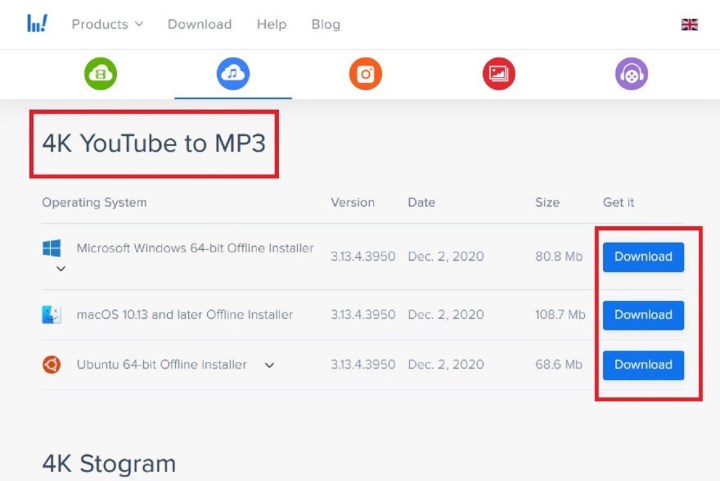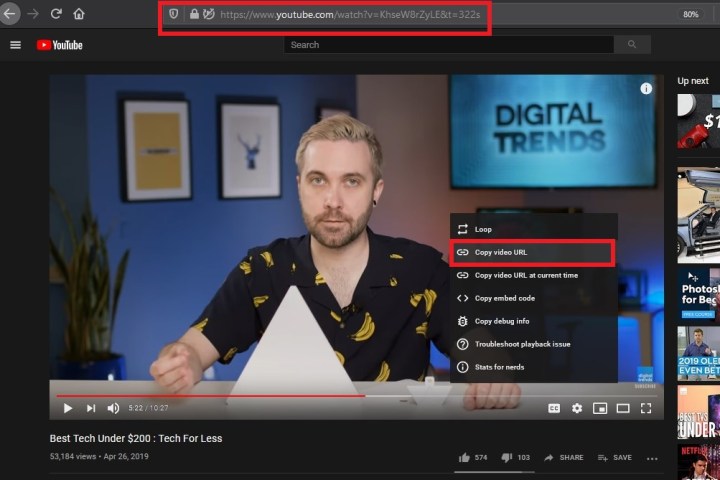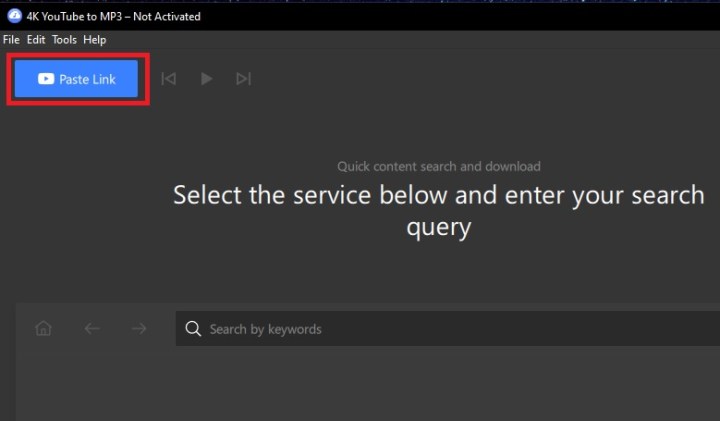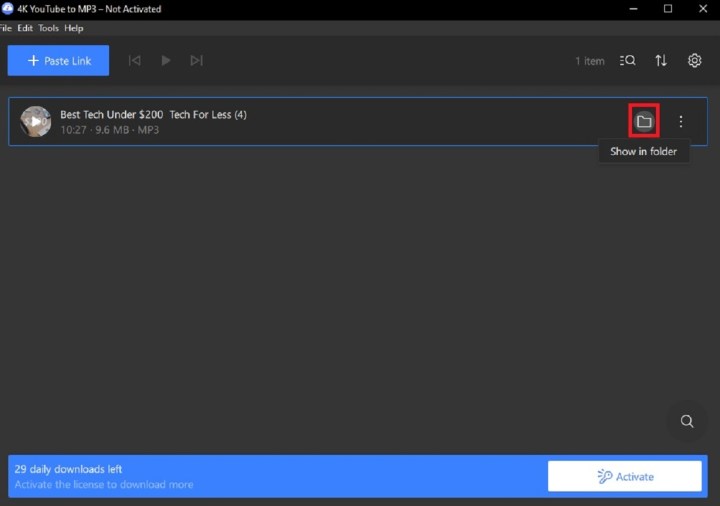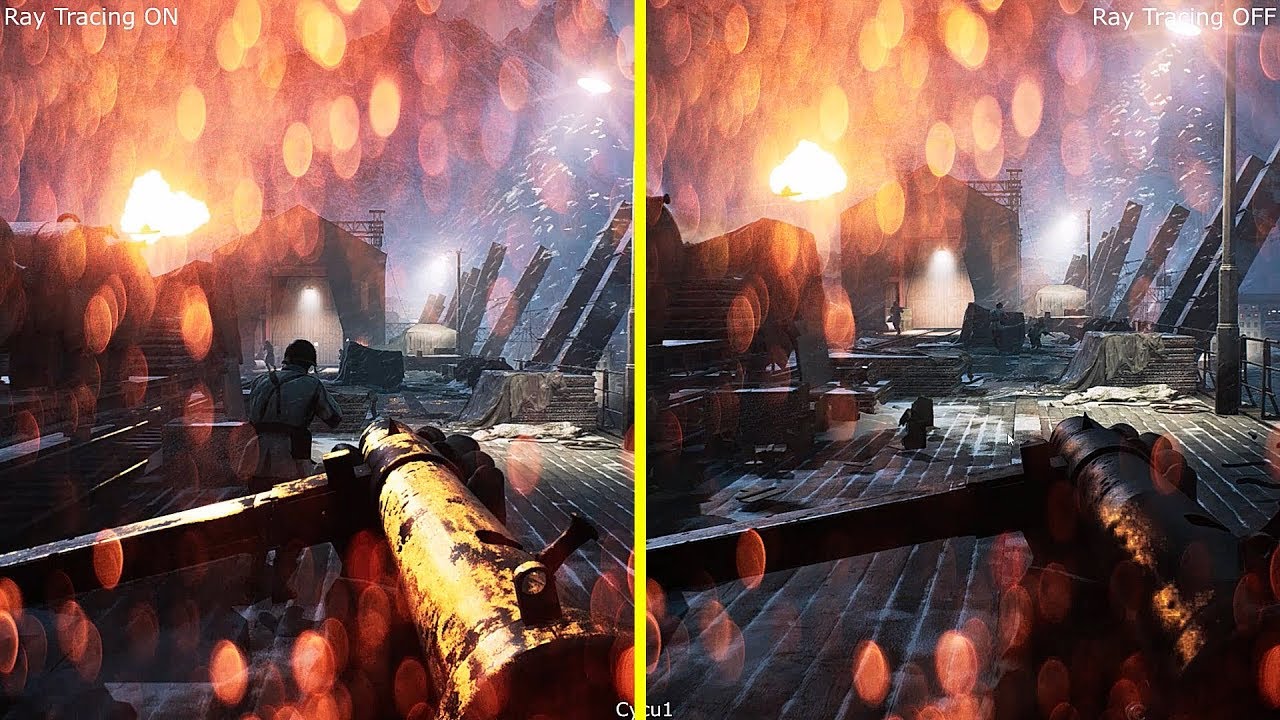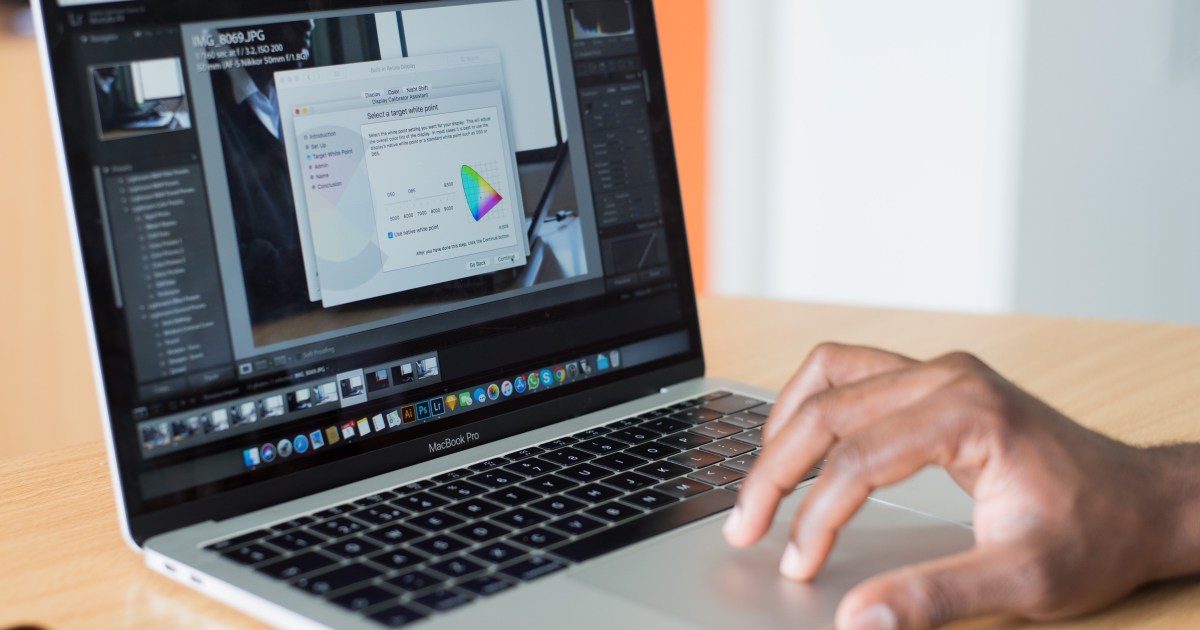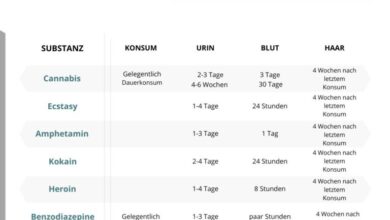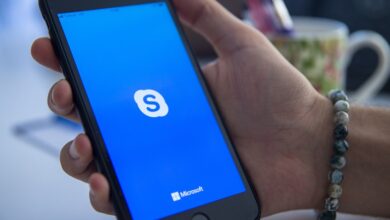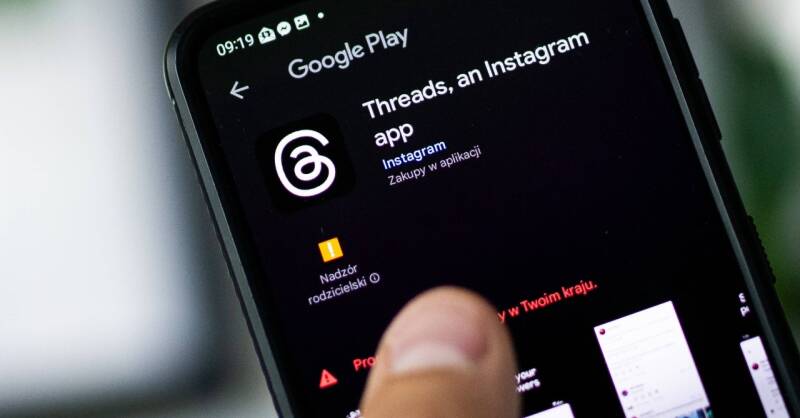So laden Sie Musik von YouTube herunter
Das Herunterladen von Musik von YouTube ist eine weit verbreitete Praxis, und der Wunsch, den Vorgang zu vereinfachen, hat zur Erstellung unzähliger Websites und Software geführt.
Doch nicht jeder Dienst kann als sicher gelten. Tatsächlich können einige dieser Dienste Ihren Computer mit Malware infizieren oder Audiodateien von schlechter Qualität erzeugen. Wenn Sie Musik von YouTube herunterladen, müssen Sie zunächst sicherstellen, dass die dafür verwendeten Websites oder Apps Ihr Gerät nicht beschädigen. Für diesen Leitfaden hat unser Team zwei Methoden gefunden, um den Prozess sicherer und einfacher zu gestalten.
Wir müssen diese Warnung zuerst aussprechen: Das Rippen von Audio von YouTube stellt einen Verstoß gegen die Nutzungsbedingungen der Streaming-Video-Site dar, der Ihnen Probleme bereiten könnte. Es gibt Möglichkeiten, Musik von YouTube zu genießen, ohne gegen die Nutzungsbedingungen zu verstoßen, beispielsweise über den YouTube Music-Dienst von Google. Wir empfehlen Ihnen daher, zunächst legitime Optionen auszuprobieren.
Wenn Sie Software zum Rippen von Audio herunterladen möchten, stellen Sie sicher, dass der Antivirendienst Ihrer Wahl die Software auf Bedrohungen überprüft, bevor Sie sie installieren oder verwenden.
Über YouTube Music Premium
Bevor wir auf Ihre Drittanbieteroptionen zum Herunterladen von Musik von YouTube eingehen, sollten Sie wissen, dass YouTube Nutzern bereits das Herunterladen von Musik ermöglicht, wenn sie über ein YouTube Music Premium-Abonnement verfügen. Das Herunterladen von Musik auf YouTube über das YouTube Music Premium-Abonnement der Plattform ist grundsätzlich die sicherste Option – sowohl aus rechtlicher Sicht als auch im Hinblick auf die Sicherheit Ihres Computers. Es ist auch die teuerste Option. Aus den oben genannten Gründen würden wir den meisten Menschen diese Option jedoch empfehlen.
Soweit wir wissen, funktioniert diese Methode nur auf Android- oder iOS-Mobilgeräten: Öffnen Sie die YouTube Music-App und navigieren Sie dann zu dem Song, den Sie herunterladen möchten. Wählen Sie dann die aus Drei Punkte Menüsymbol > Herunterladen (Das sollte ein Abwärtspfeilsymbol haben).
Auf dem Desktop: 4K YouTube zu MP3
Das Herunterladen und Installieren einer neuen App muss kein Problem sein. Tatsächlich bietet die 4K-YouTube-zu-MP3-App eine problemlose Installation und Benutzerfreundlichkeit, die mit den meisten Online-YouTube-Konverterdiensten mithalten kann. Es ist auch für mehrere Betriebssysteme verfügbar, darunter Windows, MacOS (10.13 und höher) und Ubuntu. Und 4K YouTube to MP3 kann ebenfalls kostenlos heruntergeladen und verwendet werden. Sie können auch auf eine Premium-Version upgraden, die Funktionen wie unbegrenzte Audiotitel pro Playlist und keine Werbung enthält. Aber die kostenlose Version dürfte für die meisten Menschen ausreichen.
Schritt 1: Navigieren Sie zur 4K YouTube to MP3-Website und unter 4K YouTube zu MP3 Wählen Sie in der Kopfzeile das Blaue aus Herunterladen Klicken Sie auf die Schaltfläche, die dem Betriebssystem Ihres Computers entspricht.
Screenshot / Digitale Trends
Schritt 2: Sobald das Installationsprogramm heruntergeladen ist, führen Sie es aus und befolgen Sie die Anweisungen auf dem Bildschirm zur Installation 4K YouTube zu MP3.
Schritt 3: Navigieren Sie zu dem YouTube-Video mit Audio, das Sie rippen möchten, und kopieren Sie dessen URL
Screenshot / Digitale Trends
Schritt 4: Fügen Sie den Link über den blauen „Link einfügen“-Button in die App ein.
Bildschirmfoto
Schritt 5: Die App beginnt mit dem Rippen des Audios. Das Rippen sollte etwa ein bis zwei Minuten pro 10 Minuten Video dauern.
Schritt 6: Sobald die MP3-Datei erstellt wurde, speichert die App diese automatisch auf Ihrem PC. Um die Musikdatei zu finden, können Sie einfach mit der Maus über den Namen des Titels fahren, der in der Mitte der App angezeigt wird, und ihn auswählen Im Ordner anzeigen Symbol.
Bildschirmfoto
YouTube-Konverterseiten und Malware
In der Vergangenheit haben wir einige Websites empfohlen, die Sie zum Herunterladen von Audiodateien aus YouTube-Videos verwenden können. Diese Websites neigen dazu, anfangs sicher zu sein und werden dann mit der Zeit von Malware überschwemmt. Aus diesem Grund können wir Ihnen zum jetzigen Zeitpunkt keine sichere Empfehlung geben. Wir haben kürzlich eine Reihe dieser Websites getestet und festgestellt, dass sie entweder überhaupt nicht geladen wurden oder von unserer Antivirensoftware als unsicher gekennzeichnet wurden. Das andere Problem besteht darin, dass diese Websites häufig auch störende Popups enthalten.
Aus diesen Gründen glauben wir nicht, dass es sich lohnt, diese Online-YouTube-Konverterseiten zu nutzen, da die Risiken bestehen und Sie bereits über zwei sicherere Optionen verfügen: YouTube Music Premium und die 4K-Desktop-App von YouTube zu MP3.
Wir empfehlen Ihnen außerdem, unsere praktische Anleitung zum Herunterladen von YouTube-Videos zu lesen, wenn Sie diese offline ansehen möchten, ohne eine Verbindung zum Internet herzustellen.